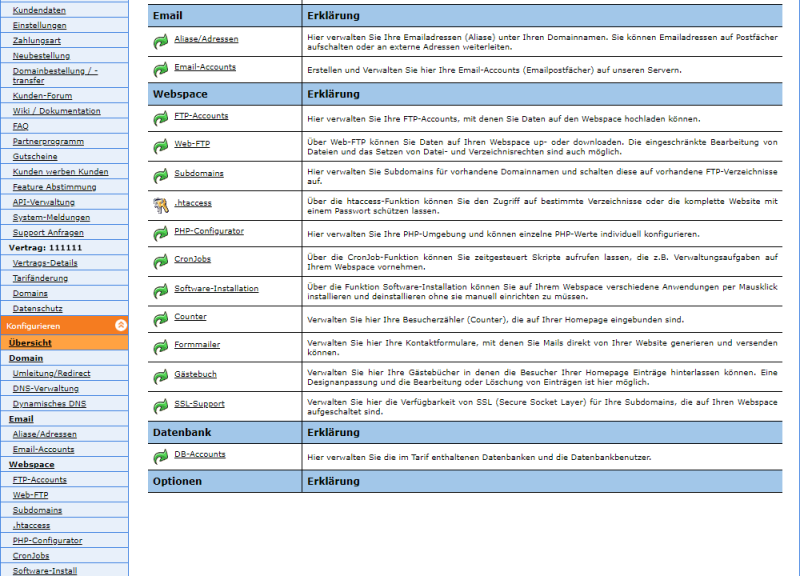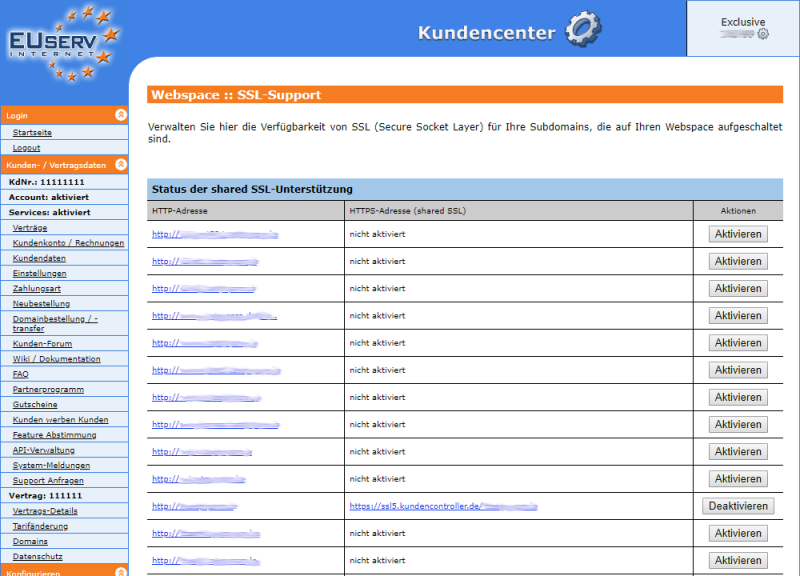Kundencenter Webspace SSL-Support
Aus EUserv Wiki
Seki1 (Diskussion | Beiträge) (→SSL-Support aktivieren) |
Seki1 (Diskussion | Beiträge) |
||
| Zeile 25: | Zeile 25: | ||
<br> | <br> | ||
<br> | <br> | ||
| - | Haben Sie Ihren Webspace-Vertrag ausgewählt, so klicken Sie nun auf den Menü-Punkt | + | Haben Sie Ihren Webspace-Vertrag ausgewählt, so klicken Sie nun auf den Menü-Punkt <b>SSL-Support</b> unter Webspace. |
| - | + | ||
<br> | <br> | ||
<br> | <br> | ||
<center> | <center> | ||
| - | [[Datei: | + | [[Datei:Kc2_webspace_config_2_de.png|800px]] |
</center> | </center> | ||
<br> | <br> | ||
<br> | <br> | ||
| - | Sie haben nun eine Übersicht Ihrer eingerichteten Subdomains vor sich. | + | Sie haben nun eine Übersicht Ihrer eingerichteten Subdomains vor sich. Mit einem Klick auf <b>Aktivieren</b> hinter der jeweiligen Subdomain, aktivieren Sie dafür die SSL-Verschlüsselung. Ihnen wird automatisch eine neue URL generiert (beginnend mit https), mit der Sie die Ausgangssubdomain überall ersetzen sollten. |
<br> | <br> | ||
<br> | <br> | ||
<center> | <center> | ||
| - | [[Datei: | + | [[Datei:Kc2_webspace_ssl_support_shared_de.png|800px]] |
| - | + | ||
| - | + | ||
| - | + | ||
| - | + | ||
| - | + | ||
| - | + | ||
| - | + | ||
| - | + | ||
</center> | </center> | ||
<br> | <br> | ||
| Zeile 52: | Zeile 43: | ||
== SSL-Support deaktivieren == | == SSL-Support deaktivieren == | ||
| - | Mit einem Klick auf | + | Mit einem Klick auf <b>Deaktivieren</b> hinter der jeweiligen Subdomain, deaktivieren Sie dafür die SSL-Verschlüsselung. Die ehemals automatisch generierte URL (beginnend mit https), ist nun nicht mehr gültig. |
<br> | <br> | ||
<br> | <br> | ||
<center> | <center> | ||
| - | [[Datei: | + | [[Datei:Kc2_webspace_ssl_support_shared_de.png|800px]] |
</center> | </center> | ||
<br> | <br> | ||
<br> | <br> | ||
Version vom 07:36, 25. Sep. 2019
| | Languages: |
Deutsch |
Einrichtung von SSL-Support
Inhaltsverzeichnis |
Einrichtung von SSL-Support
Allgemeines
Wenn Sie Inhaber von einem EUserv Webspace Tarif sind, haben Sie die Möglichkeit SSL-Zertifikate für Ihre Subdomains zu nutzen.
Eine SSL-Verschlüsselung ist für Ihre Subdomains besonders von Relevanz, wenn Sie auf Ihren Webspace einen Onlineshop oder Forum betreiben. Dabei wird Sicherheit und Datenschutz besonders groß geschrieben. Dafür sorgt das SSL-Zertifikat. Benötigen Sie ein dediziertes SSL-Zertifikat, so können Sie dies hier kostenpflichtig bestellen.
SSL-Support aktivieren
Im EUserv Kundencenter haben Sie die Möglichkeit, SSL-Support für Ihre Subdomains zu aktivieren.
Wie Sie eine Subdomain anlegen, lesen Sie hier:
https://www.euserv.com/wiki/index.php/Kundencenter_Webspace_Subdomains
Wählen Sie dazu als erstes Ihren Webspace-Vertrag aus, für den Sie den SSL-Support aktivieren wollen.
Haben Sie Ihren Webspace-Vertrag ausgewählt, so klicken Sie nun auf den Menü-Punkt SSL-Support unter Webspace.
Sie haben nun eine Übersicht Ihrer eingerichteten Subdomains vor sich. Mit einem Klick auf Aktivieren hinter der jeweiligen Subdomain, aktivieren Sie dafür die SSL-Verschlüsselung. Ihnen wird automatisch eine neue URL generiert (beginnend mit https), mit der Sie die Ausgangssubdomain überall ersetzen sollten.
SSL-Support deaktivieren
Mit einem Klick auf Deaktivieren hinter der jeweiligen Subdomain, deaktivieren Sie dafür die SSL-Verschlüsselung. Die ehemals automatisch generierte URL (beginnend mit https), ist nun nicht mehr gültig.